Comment utiliser des textures dans Photoshop
La texture est souvent ce qui combine les lignes entre les œuvres d'art traditionnelles et numériques. Souvent, il est facile de dire la différence entre les deux si votre oeuvre numérique n'a aucune sorte de toile derrière elle, mais en appliquant vos propres textures dans Photoshop, vous pouvez aider à donner à votre œuvre un peu plus de réalisme.
Dans ce Tutoriel Photoshop , nous allons appliquer une texture simple de bruit et de toile, qui ressemblera à un peu de papier. Nous avons créé un dessin simplement de craie et de charbon de bois pour l'utiliser pour que nous puissions le voir clairement, et cela va aider à ajouter un peu plus de forme et de tonalité à l'image. C'est pourquoi la texture est excellente; Sans une sorte de texture derrière cette image, il semble plutôt évidemment dessiné numériquement.
[dix]Ce ne sont pas que des textures de papier que vous pouvez ajouter à vos œuvres d'art. Vous voudrez peut-être l'illusion d'une texture de film pour des pièces plus réalistes, voire un mur de quelque sorte pour un art de rue effet dans votre composition urbaine de la science-fiction. Il y a beaucoup de pré-fabriqué et même Textures gratuites En ligne que vous pouvez insérer dans votre travail et modifier le mode de mélange de.
D'accord, voyons combien de différence une texture fait ...
01. Ajoutez du bruit comme base de votre texture
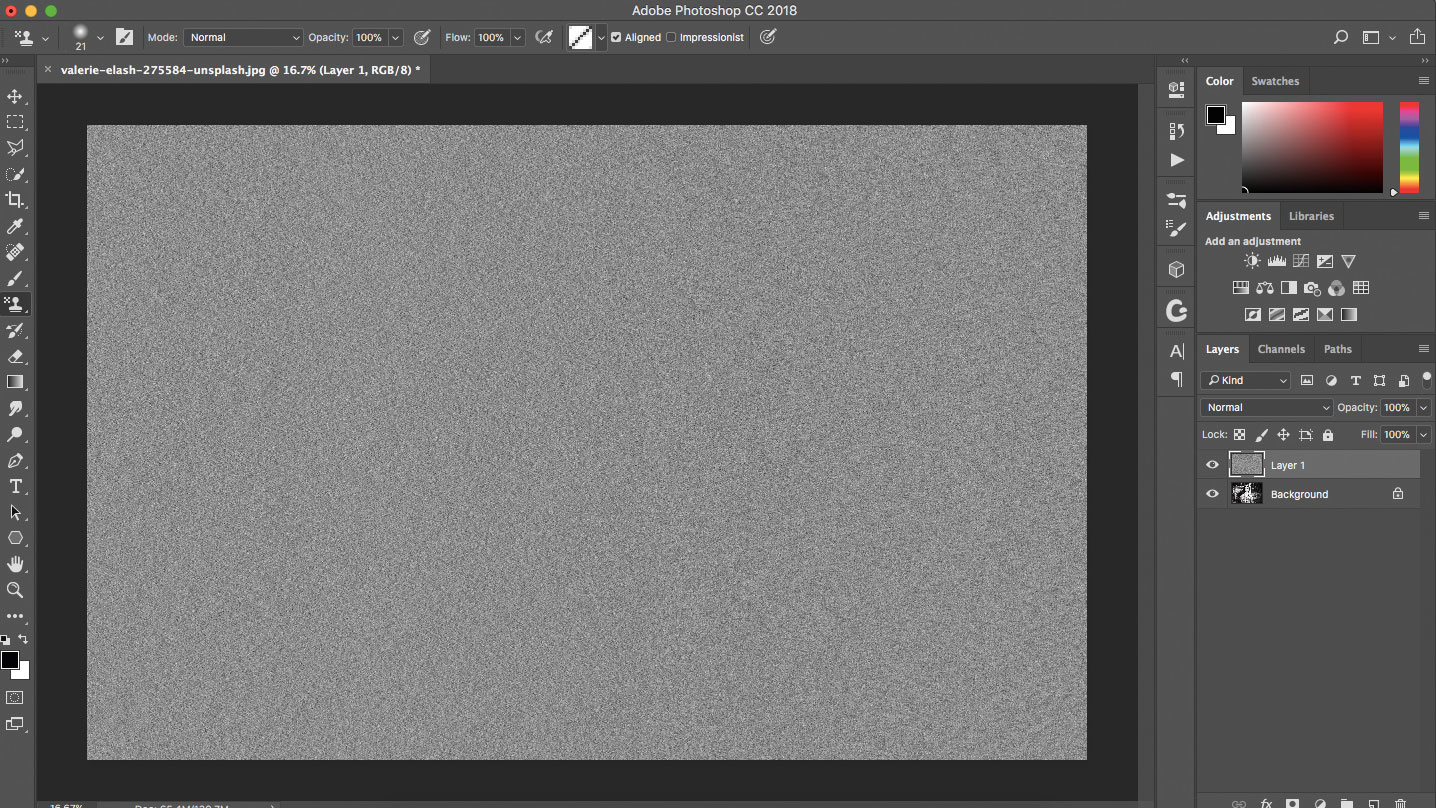
Commencez par définir vos échantillons de premier plan et arrière-plan en noir et blanc en frappant ré . Créez un nouveau calque puis passez à Filtre & GT; Bruit et gt; Ajoute du bruit. Choisissez un montant de 400%, vérifiez la boîte monochromatique et assurez-vous de choisir Gaussien, avant de frapper OK.
Nous utilisons du noir et blanc car il fait une couleur grise subtile à distance; Cela signifie que la modification du mode de mélange affichera la texture proprement. Cependant, si vous souhaitez ajouter une teinte colorée à votre texture, créez une nouvelle couche, remplissez de couleur et alt / opt -Cliquez sur pour clipser à votre texture.
02. Ajustez le mode de mélange de la texture
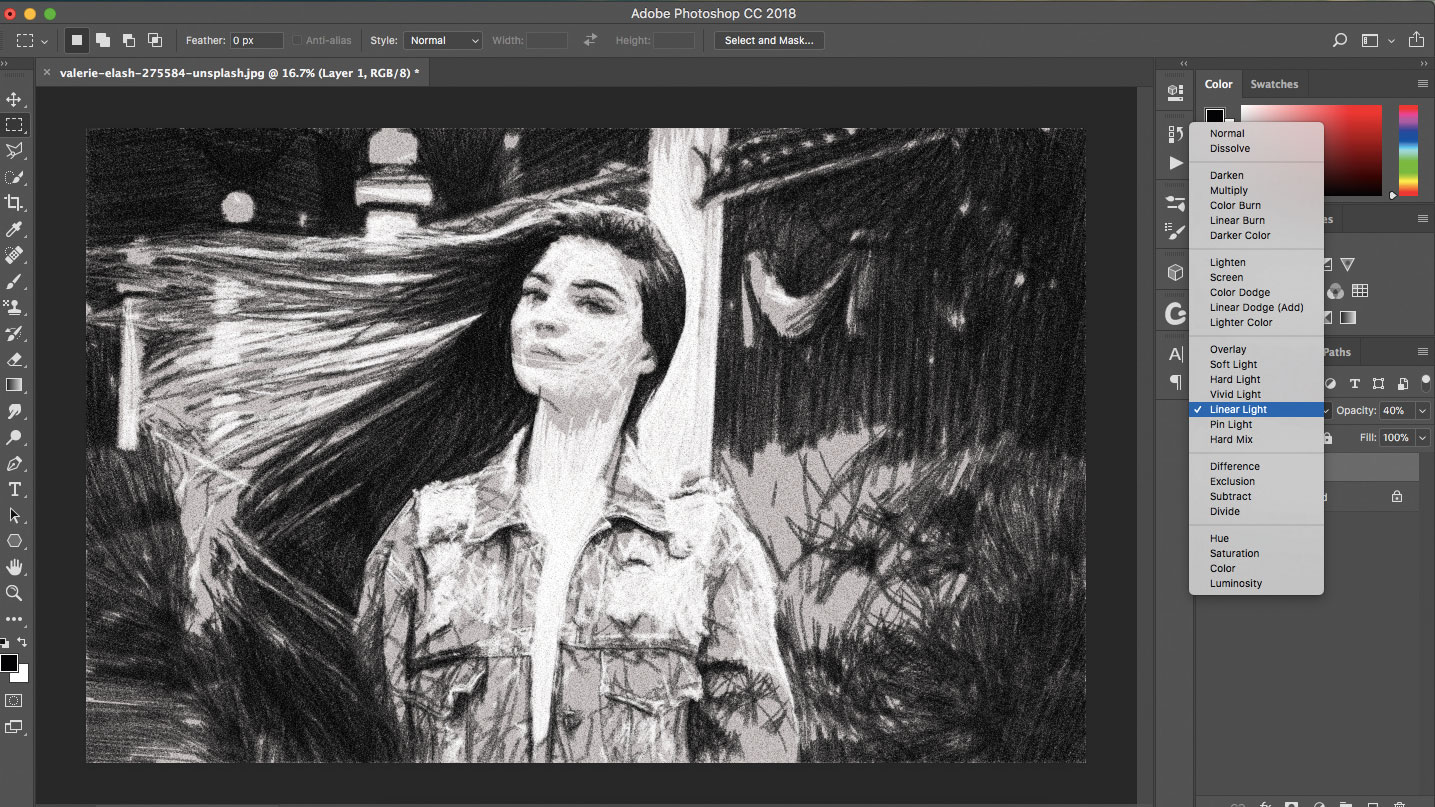
Parce que nous voulons mélanger notre texture de bruit dans un peu avec l'œuvre numérique qui reste sur une couche en dessous, c'est la scène où nous allons changer le mode de mélange. Définissez le mode de mélange sur la lumière linéaire dans ce cas et réduisez l'opacité d'environ 40%.
Vous n'avez pas à utiliser la lumière linéaire; Expérimentez avec la couleur Dodge pour un effet plus dramatique, une superposition et une lumière douce pour un look plus subtil.
La réduction de l'opacité peut également aider à réduire légèrement l'effet sans emporter du bruit réel. Appuyez sur 4 pour régler la couche à 40% d'opacité. Vous pouvez également faire glisser horizontalement où il est indiqué l'opacité dans la palette Calques, de changer l'opacité.
Vous pouvez modifier votre texture personnalisée en coupant les ajustements à l'aide de masques de coupure. Vous voudrez peut-être éditer le ton, la luminosité ou l'exposition de la texture.
03. Brûler la couche de texture
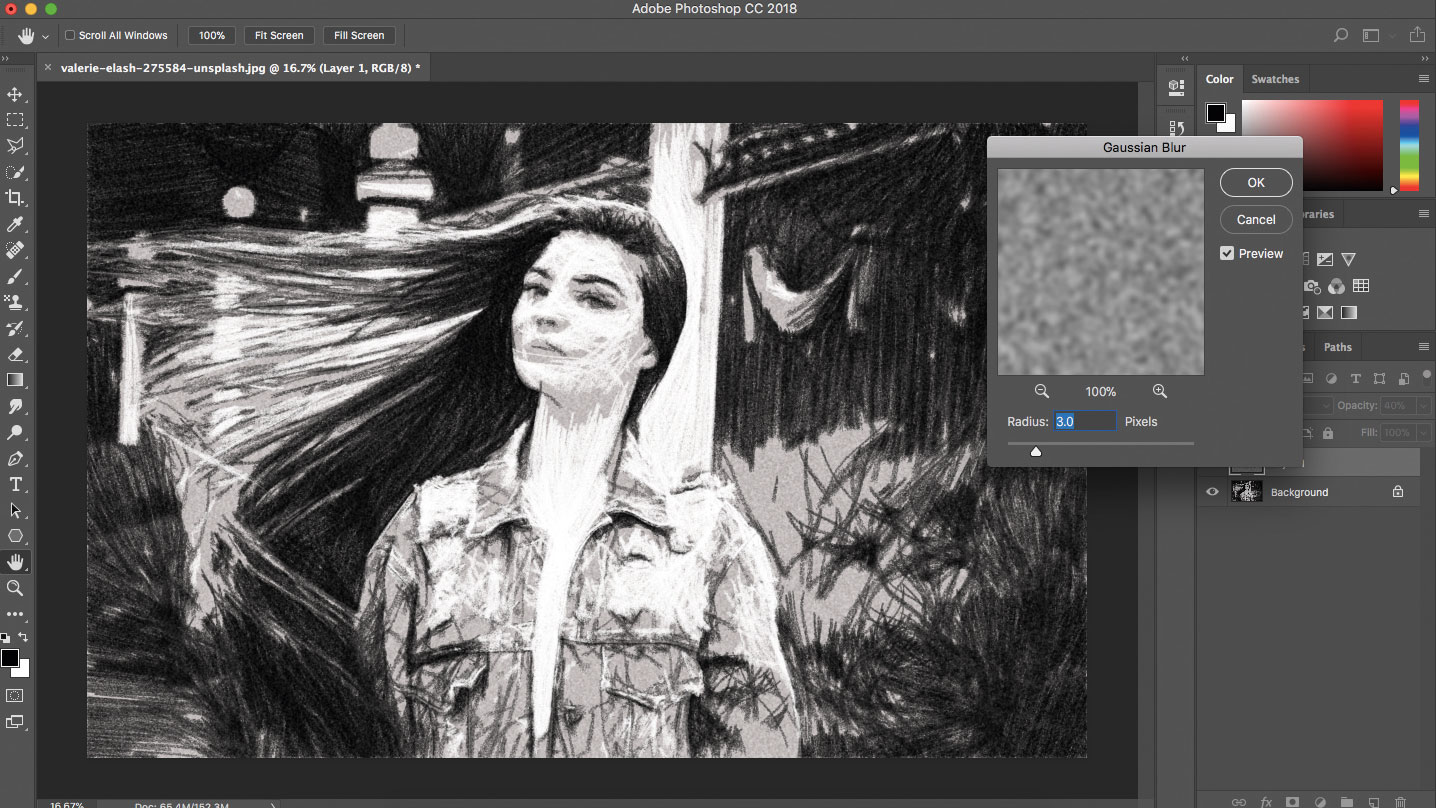
Maintenant, nous allons appliquer un flou au bruit pour simplement le lisser un peu. Aller au filtre & gt; flou & gt; Le flou gaussien pour appliquer votre flou et choisir un rayon d'environ 3-5px avant de frapper ok. Vous pouvez voir dans la boîte de dialogue Aperçu Comment cela affectera votre travail avant de l'appliquer.
Photoshop vous montrera comment le flou ressemble lorsqu'il est appliqué sur votre image réelle, ainsi que dans l'aperçu. Vous pouvez utiliser le curseur pour modifier le flou ou simplement entrer une valeur et utiliser les icônes de la loupe pour zoomer dans ou hors de votre image dans son ensemble, pour voir le flou en action.
04. Mettre en place une texture de toile
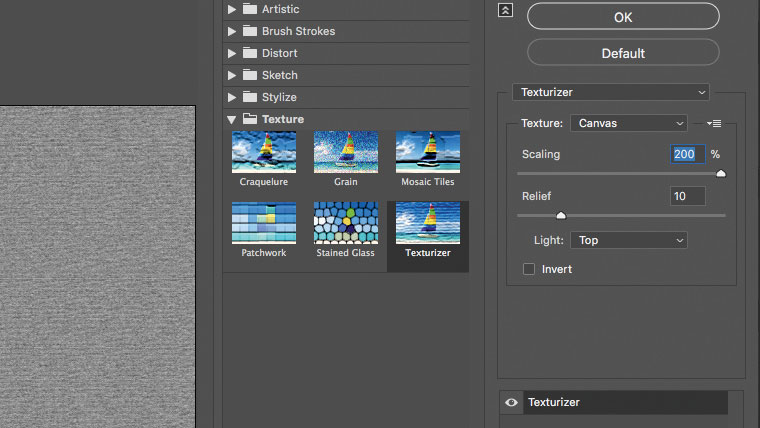
Ensuite, nous allons utiliser une texture de toile, juste pour donner à cette image une base plus crédible. Aller au filtre & gt; Galerie de filtre et choisissez la texture, puis Texturiseur. Choisissez une valeur d'échelle de 200% et un réglage de relief de 10, avec la lumière dans l'image provenant du haut, avant de postuler.
Notez également qu'il existe d'autres toiles sont disponibles dans le menu déroulant, y compris la brique.
Vous pouvez utiliser l'option Invert pour afficher un verso sur ce que vous postulez. Tenir cmd / ctrl Pour afficher le bouton par défaut, sous le bouton OK. En cliquant sur cela, revenez vos modifications aux valeurs définies à l'origine.
05. Aiguisez et lissez votre texture
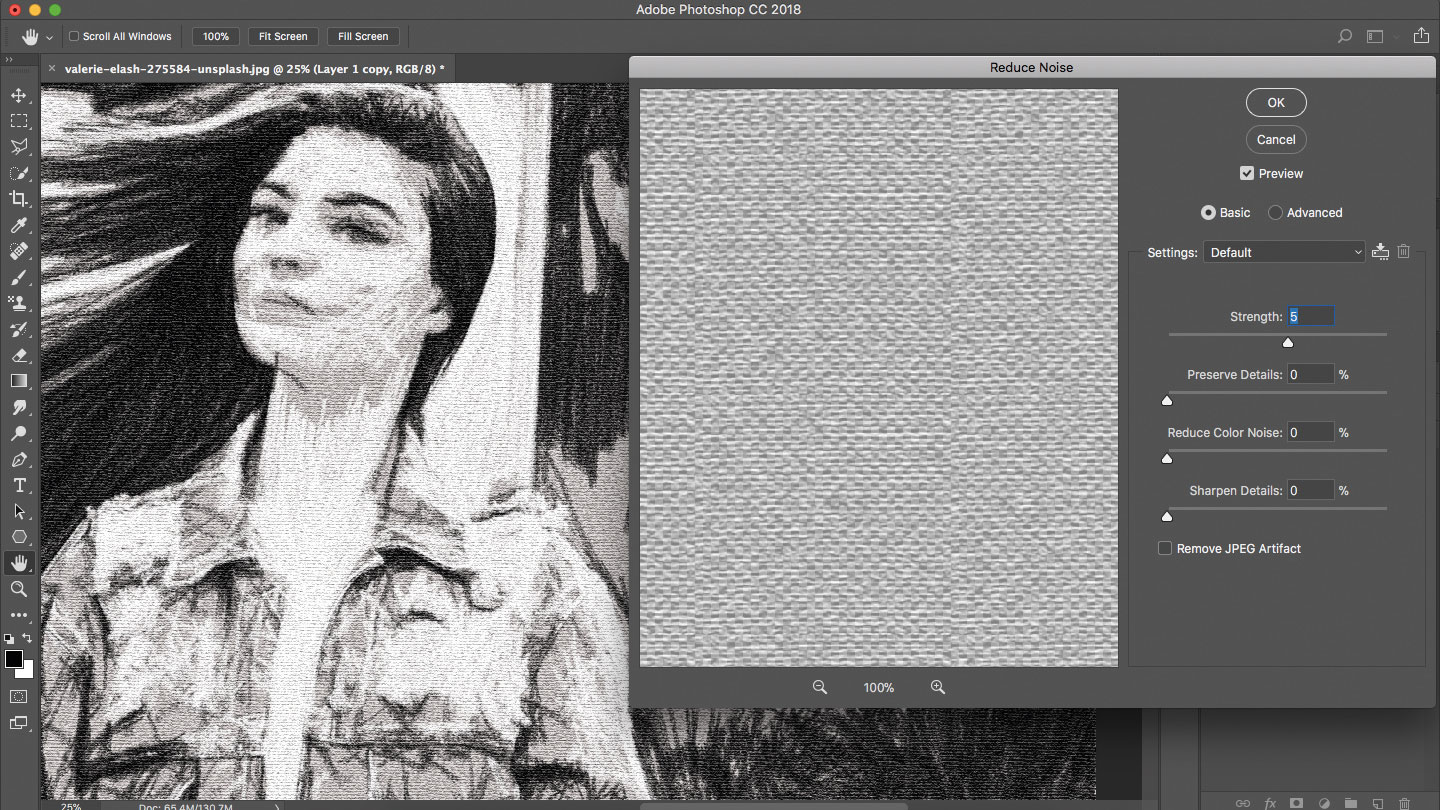
Enfin, dupliquez cette couche de texture et allez à Filtre & GT; Autre & gt; Haute passe. Définissez votre valeur comme 5px et cliquez sur OK, avant de définir le calque sur la superposition. Fusionner ceci avec le calque ci-dessous, réglé à nouveau sur la lumière linéaire puis allez au filtre & gt; Bruit et gt; Réduisez le bruit pour lisser encore la texture.
Choisissez une force de 5 et laissez toutes les autres options gratuites pour lisser un peu la texture après que vous avez légèrement augmenté. Si la texture semble désormais trop importante, réduisez un peu l'opacité. En affûtage et en lissage de la texture, vous le mélangeez-vous plus loin dans la photo, tout en vous assurant qu'il a l'air croustillant.
Cet article est apparu à l'origine dans Imaginefx , le magazine leader mondial des artistes numériques. S'abonner ici .
Lire la suite:
[dix]Comment - Most Popular Articles
Construisez un composant de la tête respectueux de la référencement pour NEXTJS / React
Comment Sep 12, 2025[DIX] [DIX] [DIX] [dix] (Crédit d'Image: Espace Négatif sur Les Poisselles) [DIX] ..
Comment transformer Wordpress en un constructeur visuel
Comment Sep 12, 2025[DIX] [DIX] [DIX] [dix] (Crédit d'image: Elementer / Joseph Ford) [DIX] Les Constru..
Comment dessiner un bras
Comment Sep 12, 2025[DIX] [DIX] [DIX] [dix] (Crédit d'image: Patrick J Jones) [DIX] Apprendre à Dessin..
Comment choisir avec les outils Lasso de Photoshop
Comment Sep 12, 2025Les sélections sont l'une des tâches les plus vitales que vous apprendrez à maîtriser Photoshop cc . Une bonne sélection donnera un réalisme à une image, sans parler de ..
Master Environnements à grande échelle dans 3DS Max
Comment Sep 12, 2025[dix] [dix] [dix] [dix] Le but de cette pièce était de produire un morceau de Art 3..
Créer un papier peint bas Poly dans C4D
Comment Sep 12, 2025[dix] [dix] [dix] [dix] Page 1 sur 2: Créez un fon..
Comment maîtriser l'art du fan 3D
Comment Sep 12, 2025[dix] [dix] [dix] [dix] Après avoir regardé la première saison de la série télévisée Daredevil..
Créer des textures prêtes au jeu à l'aide de la substance peintre
Comment Sep 12, 2025[dix] [dix] [dix] [dix] Cette année écoulée a été un changeur de jeu pour l'industrie des jeux v..
Catégories
- AI & Machine Learning
- AirPod
- Amazon
- Amazon Alexa & Amazon Echo
- Amazon Et Amazon Alexa Echo
- Amazon TV Fire
- Amazon Prime Vidéo
- Les Applications
- Téléphones Android Et Tablettes
- Android Phones & Tablets
- Android TV
- D'Apple
- App Store D'Apple
- Pomme HomeKit & Apple HomePod
- Apple Music
- Apple TV
- Apple Suivre
- Applications Et Web Apps
- Apps & Web Apps
- Audio
- Chromebook Et Chrome OS
- Chromebook & Chrome OS
- Chromecast
- Cloud & Internet
- Cloud & Internet
- Cloud Et Internet
- Matériel Informatique
- Histoire
- Cordon Coupe Et En Streaming
- CURD Cutting & Streaming
- Discord
- Disney +
- DIY
- ELECTRIC VEHICLES
- EReaders
- Essentiel
- Explainers
- Jeux
- Généralités
- Gmail
- Google Assistant Et Google Nest
- Google Assistant & Google Nest
- Google Chrome
- Google Docs
- Google Drive
- Google Maps
- Google Play Store
- Google Sheets
- Google Slides
- Google TV
- Matériel
- HBO Max
- Comment
- Hulu
- Internet Slang Et Abréviations
- IPhone & IPad
- Kindle
- Linux
- Mac
- Maintenance Et Optimisation
- Microsoft Edge
- Microsoft Excel
- Microsoft Office
- Microsoft Outlook
- Microsoft PowerPoint
- Microsoft équipes
- Microsoft Word
- Mozilla Firefox
- Netflix
- Nintendo Commutateur
- Paramount +
- Gaming PC
- Peacock
- Photographie
- Photoshop
- PlayStation
- Confidentialité Et Sécurité
- Privacy & Security
- Confidentialité Et Sécurité
- Le Produit Roundups
- Programming
- Raspberry Pi
- Roku
- Safari
- Téléphones Et Tablettes Samsung
- Samsung Phones & Tablets
- Slack
- Smart Home
- Snapchat
- Médias Sociaux
- Space
- Spotify
- Tinder
- Dépannage
- TV
- Jeux Vidéo
- Virtual Reality
- Les VPN
- Navigateurs Web
- Wifi Et Routeurs
- Wifi & Routers
- De Windows
- De Windows 10
- De Windows 11
- Windows 7
- Xbox
- YouTube TV Et YouTube
- YouTube & Youtube TV
- Zoom
- Explainers







